在c4d中如何移动宝石模型的点?
人气:2在c4d中,移动宝石模型的点可以用这四个工具来操作:实时选择工具,移动工具,缩放工具、旋转工具;用不同的工具移动模型的点,操作方法亦不同。接下来,小编把这四种工具的操作方法分享出来给大家参考下。

工具/材料
cinema 4d r18
启动软件,创建宝石模型
- 01
我们启动c4d软件,进入到软件的操作界面中,在透视视图中创建一个宝石,并把宝石C掉,转为可编辑对象。再到视图左侧的图标栏中,点击“点”这个图标,使到宝石转到点模式下。

实时选择工具移动模式的点
- 01
按下键盘的数字9,调出了实时选择工具;鼠标在要移动的点上面点击一下,选中这个点,此时,这个点变成了黄色高亮状态。

- 02
我们看点这里有三条箭头,红绿蓝三色箭头;这三色箭头分别代表着X轴、Y轴、Z轴;而在这里亦分别显示着红绿蓝三色的图标,有点像A字的图标。

- 03
鼠标点住X轴向的箭头拖拉,可以把模型的点沿着X轴的正负方向移动。那么,同样,鼠标点住Y轴的箭头,亦可以把模型的点沿着Y轴的正负方向移动。鼠标点住Z轴的箭头,同样可以把模型的点沿着Z轴的正负方向移动。


- 04
再看模型上看起来像A字的图标,鼠标点住这三个图标中的任意一个图标,不放手,拖拽,可以把模型的点移动到任意位置上,不再受XYZ轴向的限制。
PS:实时选择工具的状态下,不能用键盘的方向键来移动。
移动工具移动模型的点
- 01
按键盘的E键,调出了移动工具;移动工具的鼠标点击模型上的点,选中这个点。这时,同样会显示出模型的坐标。三种颜色的箭头,代表了XYZ三个轴向;同时,亦显示着三种颜色的像A字的图标。
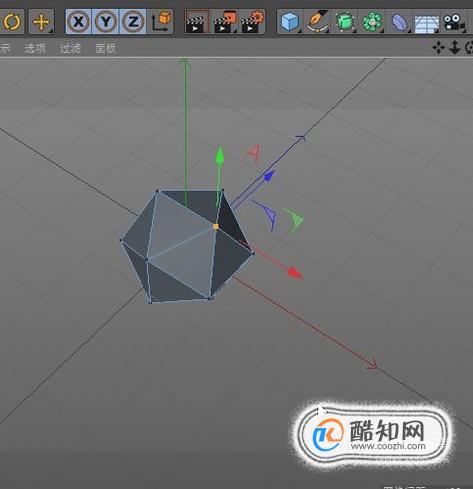
- 02
移动工具状态下,移动模型的点,大多数的操作与实时工具状态下移动模型的点操作方法一样。但,有不同的是,在移动工具状态下,按键盘的四个箭头方向键,可以移动模型上的点。

- 03
按键盘的向上方向键或向下方向键,可以把模型的点向Z轴的正负方向移动;我们在按上下方向键的同时,看视图下面的位置这里的Z轴数值。随着按动上下方向键,这里的Z轴的数值不断变化。

- 04
按键盘的左方向键或右方向键,可以把模型的点向X轴的正负方向移动;在按动左右方向键时,再看位置上的X轴的数值,随着按动左右方向键,X轴的数值也随之变化

缩放工具移动模型的点
- 01
按键盘的T键,调出了缩放工具,鼠标点击模型的点,选中这个点。在缩放工具状态下,我们不能用宝石的坐标轴来移动模型的点。我们用键盘的方向键来移动模型上的点。按键盘的向上方向键或是向下方向键可以把模型的点在Z轴向移动。我们可以在视图下面的位置这里看到Z轴向的数值的变化。而左右方向键在这里没有作用。

旋转工具移动模型的点
- 01
按键盘的R键,调出了旋转工具;在旋转工具的状态下,要移动模型的点,只能用到键盘的方向键。按键盘的向上方向键或向下方向键,可以把模型的点以X轴和Y轴旋转移动;而按键盘的左方向键或右方向键,可以把模型的点以X轴和Z轴旋转移动。
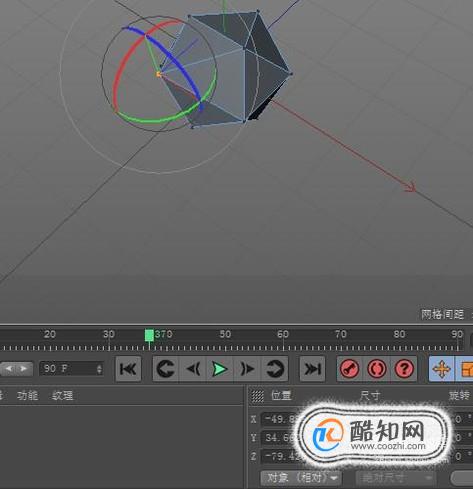
加载全部内容